비밀번호 자동저장 해제
인터넷 사이트를 활용하기 위해선 로그인 후 사용하는 것이 일반적인데요, 요즘엔 보안이 강화되다 보니 개인 비밀번호를 설정하는 것도 쉽지가 않습니다. 특수문자와 숫자 등을 조합해서 길게 만들어야 하기 때문에 시간이 지나서 들어가려면 생각이 나지 않는 경우가 많습니다.

이러한 불편을 덜어주고자 인터넷 브라우저에는 비밀번호가 자동으로 저장되는 기능이 존재하는데요, 한번 들어갔던 사이트의 경우 비번이 자동 보관되어서 다음에 접속할땐 아이디만 치면 자동으로 기억된 비밀번호가 입력되는 기능입니다. 편하긴 하지만 공용으로 쓰는 컴퓨터나, 나중에라도 중고로 pc를 판매하게 되면 내 정보가 노출될 수 있기때문에 조금 불편하더라도 이 기능은 해제해 주시는 것이 좋습니다.
1. 자동저장 기능 해제
일단 가장 중요한 저장 설정을 해제 한 뒤에, 현재 컴퓨터에 보관되어있는 기록도 깔끔하게 삭제하는 과정으로 진행해 보겠습니다. 브라우저는 "크롬"을 기준으로한 설정 입니다.

인터넷창을 실행 후, 우측 상단에 점세개 모양의 버튼을 누르고 (설정)을 클릭합니다.

설정 페이지 좌측에서 (자동 완성)-(비밀번호) 순서로 이동합니다.
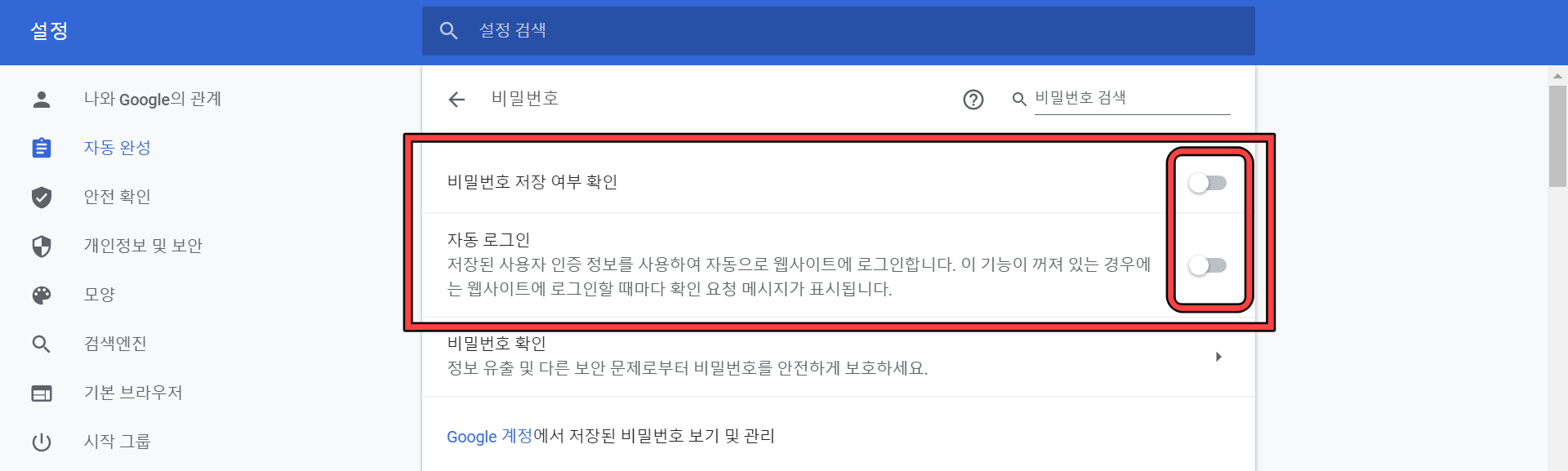
비밀번호 저장 여부 확인, 자동 로그인 항목이 보입니다. 우측에는 해당 기능을 활성화 할 수 있는 체크박스가 있는데, 이 부분을 위와 같이 회색이 되게끔 비활성화 해줍니다. 여러사람이 사용할 수 있는 pc는 꼭 위와같이 설정해 주셔야 안전하게 사용할 수 있습니다.

이제 조금 더 내려 오시면 현재 컴퓨터에 (저장된 비밀번호)목록이 나옵니다. 앞서 기능은 해제했더라도 이전에 저장했던 비밀번호는 그대로 남아있기 때문에 하나씩 제거를 해주시면 됩니다.
2. 인터넷 사용기록 삭제
이제 마무리 작업 입니다. 사용기록 보관함에도 비밀번호 관련 내역이 있기때문에 이 부분까지 삭제 작업을 진행해주시면 깔끔하게 정리됩니다.

(개인정보 및 보안) - (인터넷 사용기록 삭제) 항목으로 들어갑니다.

각종 기록들이 있는데, 모두 체크 후 제거해 주시면 되겠습니다. 이 부분은 평소에도 한번씩 정리를 해주시면 공간 확보와 속도 향상에도 도움을 줄 수 있습니다. 이제 모든 작업이 마무리 되었으니 깔끔하게 사용해 보시기 바랍니다!




댓글